win10怎么u盘启动装系统(win10如何u盘启动装系统)
时间:2024-04-18阅读量:
u盘启动是一种通过可移动存储设备启动计算机并运行操作系统的方法。这对于需要重新安装操作系统、修复系统问题或进行其他系统维护操作的情况非常有用。在本指南中,我们将介绍如何使用u盘启动来安装Windows 10操作系统,以及如何准备u盘以进行启动
win10怎么u盘启动装系统
u盘启动是一种通过可移动存储设备启动计算机并运行操作系统的方法。这对于需要重新安装操作系统、修复系统问题或进行其他系统维护操作的情况非常有用。在本指南中,我们将介绍如何使用u盘启动来安装Windows 10操作系统,以及如何准备u盘以进行启动,快来一起学习吧。

一、工具准备
1、软件:需要从大白菜官网下载并安装U盘启动盘制作工具(点击红字下载)
2、U盘:容量至少为8GB,用于存放系统镜像文件和PE工具。
3、系统镜像文件:可以从MSDN网站下载win10系统,建议选择最新版本。
二、注意事项
1、在制作启动盘和进行系统安装过程中,请不要中断操作,以免导致制作失败或系统安装不完整。
2、在执行系统安装操作前,请务必备份系统盘的重要数据,以免数据被格式化造成损失。
三、u盘启动盘制作
1、打开工具并插入U盘,工具会自动识别U盘,并在默认“格式”和“模式”下选择“一键制作成USB启动盘”选项。

2、制作启动盘会删除U盘中的所有数据,并且数据不可恢复。点击“确定”继续制作。
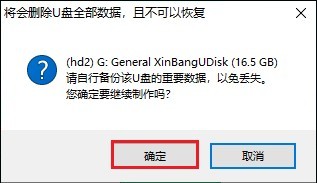
3、等待几分钟,直到启动U盘制作完成。
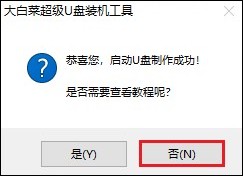
4、开始准备系统镜像文件,可以从MSDN网站下载,并将其存放到U盘根目录下。
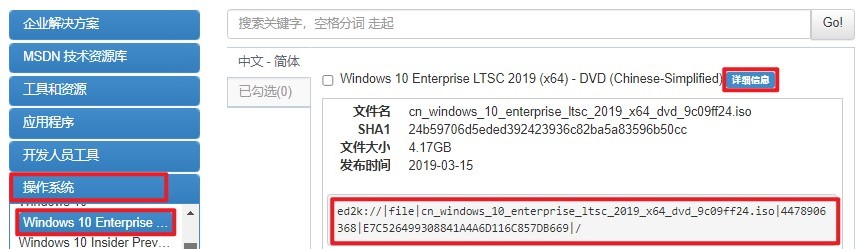
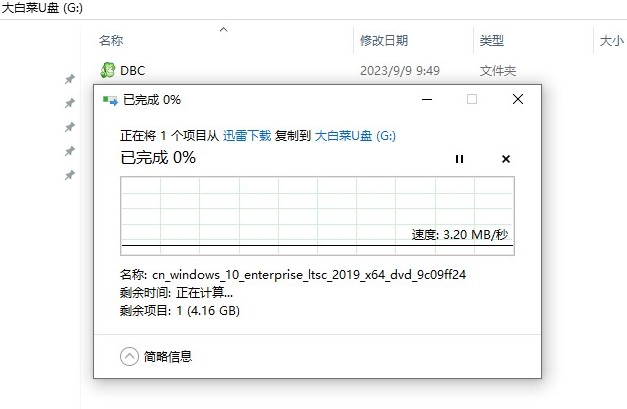
四、u盘启动
1、确保u盘已插入计算机,并重启计算机。按下U盘启动快捷键进入启动菜单的设置页面。
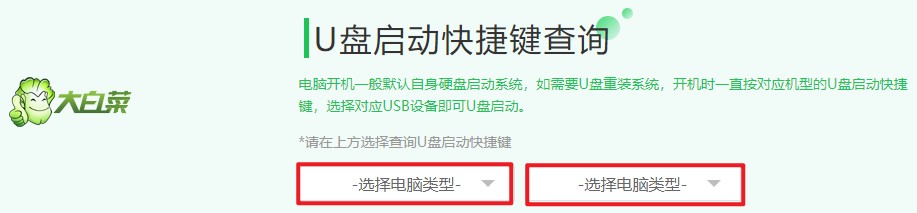
2、选择U盘作为启动设备,通常是以USB开头的选项或显示U盘的名称。选择后,按回车键。
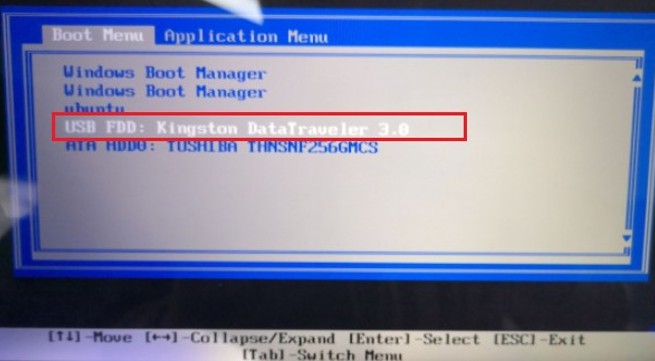
3、重启计算机后将从U盘启动,此时进入大白菜PE主菜单,选择win10x64 PE回车。
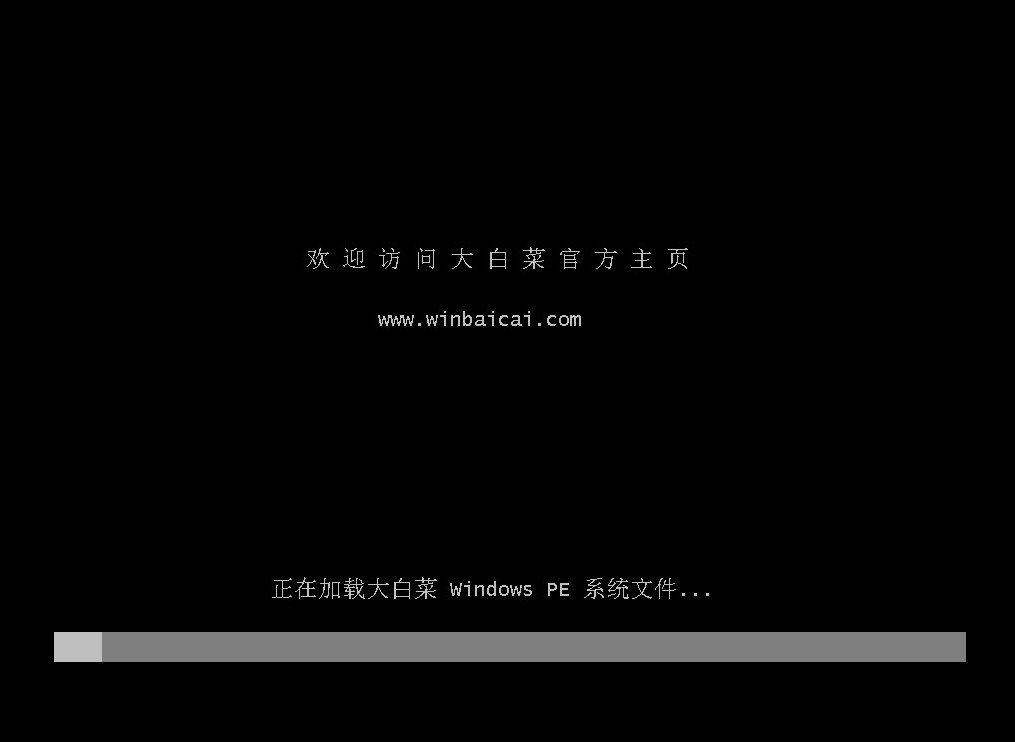
五、安装系统
1、打开大白菜一键装机工具,在页面中选择win10文件以及你要安装win10的硬盘分区。
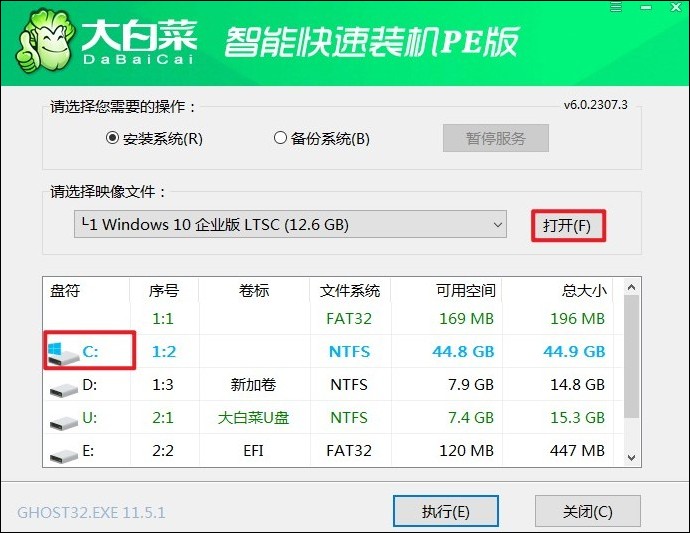
2、点击“是”,安装程序现在将开始在您选择的分区上安装win10。这个过程可能需要一段时间,具体取决于你的计算机性能和硬盘速度。
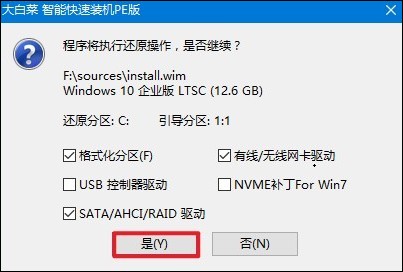
3、期间请耐心等待,安装完成后,电脑重启时请拔出u盘以免导致进入PE。
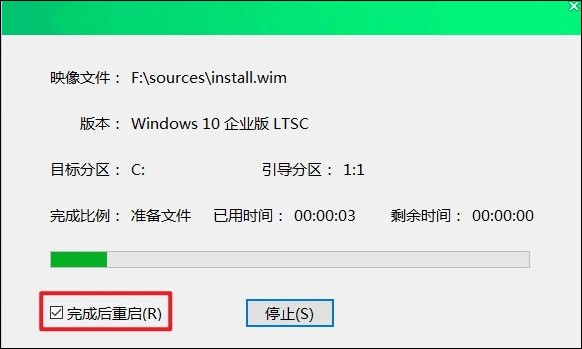
4、重新启动后,等待进入win10系统桌面。
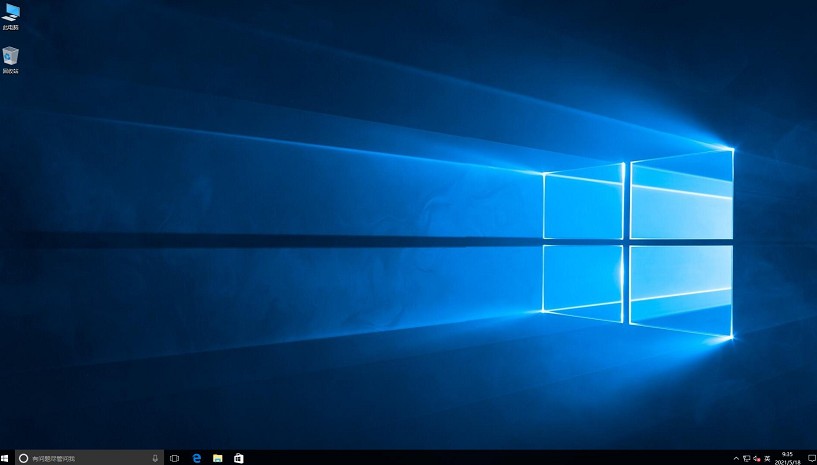
本篇教程介绍了,win10如何u盘启动装系统。在进行u盘启动前,请确保你已准备好一个符合要求的u盘,并按照指南中的步骤进行操作。最后,祝你成功地使用u盘启动安装Windows 10系统,并享受更新的操作系统带来的愉快体验!